| Oracle® Fusion Middleware WebCenter Portal Performance Packの使用 12c (12.2.1.2.0) E82767-01 |
|
 前へ |
この項では、現在の構成設定の変更方法、および構成に対するメソッドの追加および削除の方法について説明します。
「構成」ページでは、インストゥルメンテーションとサンプリングの有効化および特定の構成設定の変更を行えます。
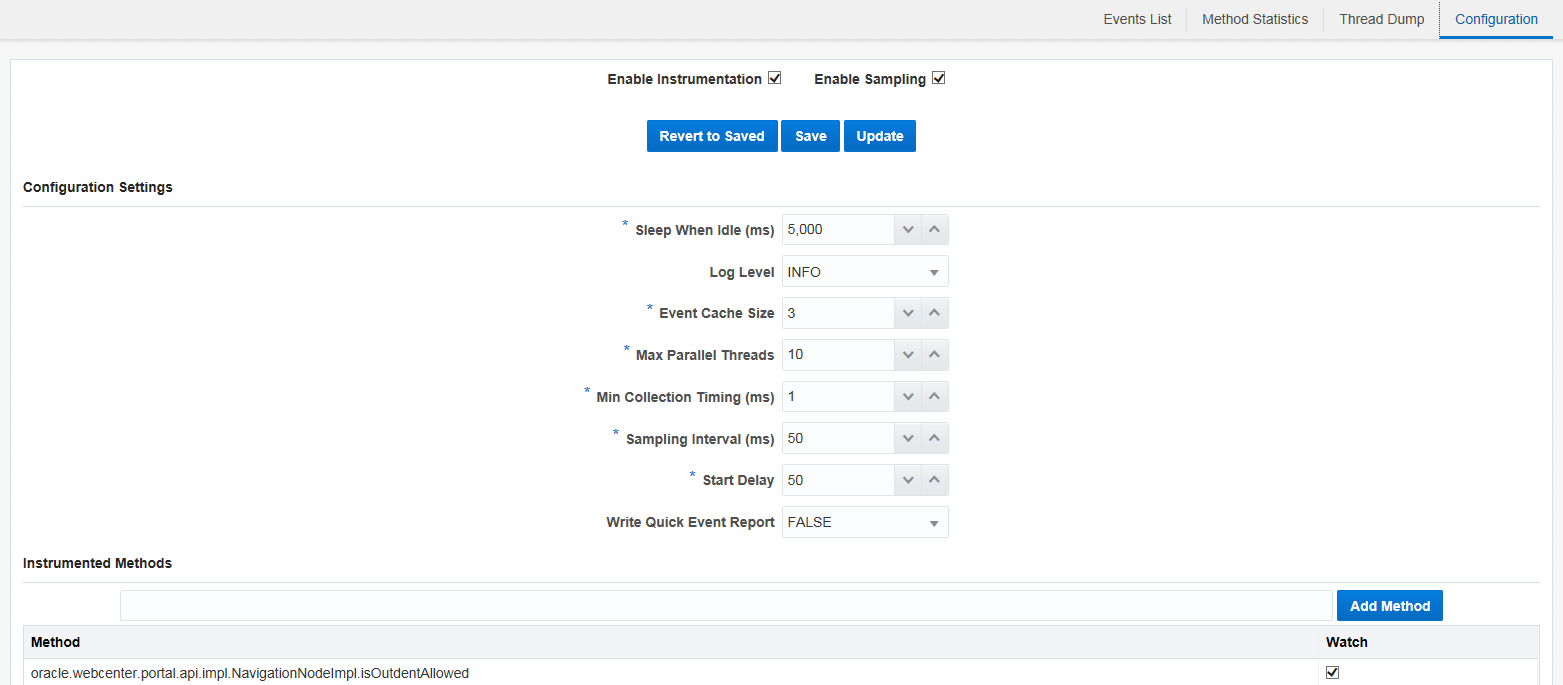
次の構成設定を変更できます。
| 構成設定 | 説明 |
|---|---|
| インストゥルメンテーションの有効化 | メソッドのインストゥルメンテーションを有効化する場合に選択します。メソッドのインストゥルメンテーションを無効化する場合は選択解除します。 |
| サンプリングの有効化 | メソッドのサンプリングを有効化する場合に選択します。メソッドのサンプリングを無効化する場合は選択解除します。 注意: これは、インストゥルメンテーションが有効化されている場合のみ変更できます。 |
| アイドル時のスリープ | インストゥルメンテーション・イベントを処理するために内部スレッドを起動する頻度を定義します。デフォルトは5秒です。 頻度をこれより大きい値に設定した場合、イベント・リストへのイベントの表示に遅延が見られる場合があることに注意してください。デフォルト時間より短い頻度の設定は、イベント・リストがより最新の状態になるものの、システム・オーバーヘッドが発生することを意味します。 |
| ログ・レベル | ログ・レベルを定義します。デフォルトはINFOです。有効な値は次のとおりです。
|
| イベント・キャッシュ・サイズ | 監視するイベントのキャッシュ・サイズを定義します。デフォルトは3です。 キャッシュ・サイズが大きいと、再ロード時間が速くなりますが、より多くのメモリーが必要になります。 |
| 最大パラレル・スレッド数 | パラレルに監視するスレッドの最大数を定義します。デフォルト値は10です。 高負荷のシステムの場合、インストゥルメンテーションの欠落を避けるためにこの設定の値を増やします。ただし、値が大きくなると、より多くのメモリーが必要になります。 |
| 収集のタイミング(ミリ秒) | プロファイリングのために収集される最小のメソッド・タイミングを定義します。費やされた時間がこの値より短いメソッドは記録も報告もされません。デフォルト値は1ミリ秒です。 この設定により、収集されるデータの量を削減できるため、ユーザーは処理の遅いメソッドに集中できます。 |
| サンプリング間隔(ミリ秒) | 2つの連続したサンプリングの間隔を定義します。デフォルトは50ミリ秒です。 サンプリングの間隔が短いとサンプリングの精度は高くなりますが、システムの負荷が大きくなります。 |
| 開始遅延(ミリ秒) | インストゥルメンテーションおよびサンプリングが開始されるまでの遅延時間を定義します。デフォルトは50ミリ秒です。 この設定により、小さくかつ高速なイベントを無視できます。 |
| クイック書込みイベント・レポート | テキスト形式を使用した個別のイベント・レポートを作成するかどうかを定義します。デフォルトはFalseです。 有効な値は、TrueまたはFalseです。 |
変更した後に、次の操作を行えます。
更新 — 変更は保存されますが、構成ファイルは更新されません。
保存 — 変更が保存され、構成ファイルが更新されます。
構成ファイルの場所は次のとおりです: <domain_home>/tahoe/<server_name>/tahoe.cfg
保存済に戻す — 変更を削除し、最後に保存された構成設定をリストアします。
サンプリング・メソッド・ツリー、スレッド・ダンプまたは「構成」ページを使用して、インストゥルメンテーション構成に対するメソッドの追加および削除を行えます。また、インストゥルメント・メソッド・ツリーからメソッドを追加および削除することもできます。
メソッドを追加および削除する際に、WebCenter Portal Performance PackまたはターゲットJVMを停止して起動する必要はありません。タスクをただ実行するだけです。
サンプリング・メソッド・ツリーを使用してメソッドを追加または削除するには:
「構成」ページに移動して、インストゥルメンテーションおよびサンプリングが有効であることを確認します。
注意:
インストゥルメンテーションおよびサンプリングを有効化した後、Webアプリケーションにアクセスしてデータがサンプリング・ツリーにロードされていることを確認する必要があります。サンプリング・メソッド・ツリー・セクションに移動して、構成に含まれていない可能性のある主要メソッドを確認します。
インストゥルメントするメソッドを見つけて、「ウォッチ」を選択します。インストゥルメント対象からメソッドを除外するには、インストゥルメンテーションやサンプリング・メソッド・ツリーの「ウォッチ」の選択を解除します。
いずれのアクションについても確認ダイアログが表示されます。
たとえば、新規コードをOracle WebCenter Portalに追加し、そのパフォーマンスを監視するとします。「構成」ページから手動でインストゥルメント・メソッドを追加または削除(あるいはその両方)を行うことができます。
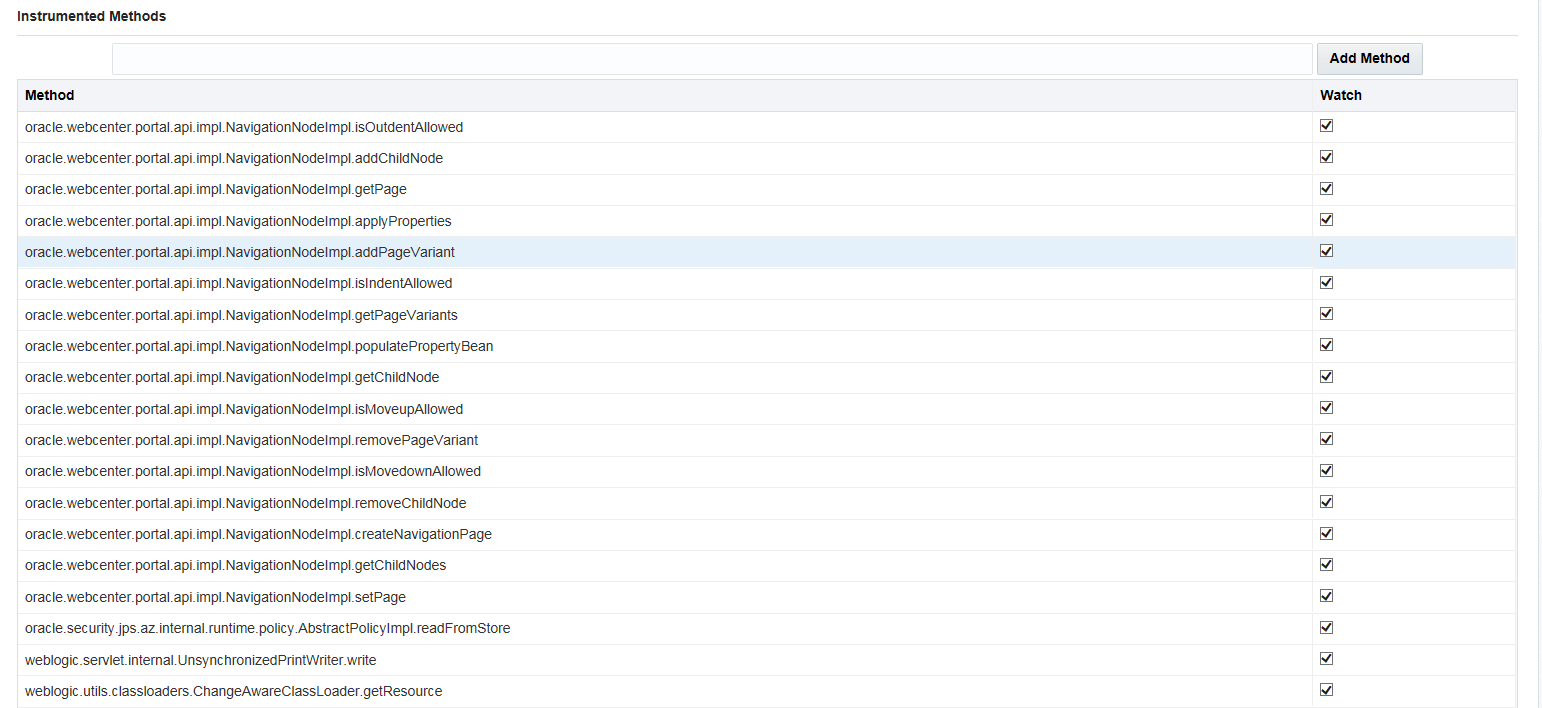
新規メソッドを構成に追加するには
「構成」ページに移動して、インストゥルメンテーションおよびサンプリングが有効であることを確認します。
「インストゥルメント・メソッド」セクションに移動し、メソッド(package.class.name)を単純に追加して、「メソッドの追加」をクリックします。
新規コードから目的のメソッドをすべて追加するまで、前の手順を繰り返します。
構成を保存します。
Oracle WebCenterにサインインし、新規コードを使用して機能を実行します。
WebCenter Portal Performance Packに戻り、イベント・リストまたはメソッド統計を使用して新規メソッドのパフォーマンスを監視します。
注意:
グレーの斜体で表示されるメソッドは、JVMによってまだロードされていないクラスであることを示します。クラスがプログラムによって呼び出されるまで待機し、ロードされたらウォッチを開始します。青色で表示されるメソッドは、変更が構成ファイルにまだ保存されていないことを示します。構成からメソッドを削除するには、選択したメソッドの「ウォッチ」を単純に選択解除し、構成を保存します。
注意:
「更新」をクリックするとメモリー内のプロパティが変更され、プロパティが有効になりますが、「保存」をクリックするまでファイルには保存されません。